轻松掌握Windows 10桌面图标排序方法,恢复整洁有序布局
- 问答
- 2025-10-19 17:24:58
- 34
哎,我这桌面啊,有时候乱得自己都看不下去了,各种文件、截图、临时下载的东西,就那么胡扔一气,找个东西得用搜索,眼睛都快瞎了,你说这Windows 10用了这么多年,好像从来没正经收拾过图标,今天下午也不知道怎么了,可能就是看着那块被图标塞满的屏幕,心里一阵烦躁,决定非得把它弄利索不可,这过程吧,说简单也简单,说麻烦也挺麻烦的,还带着点…嗯…小发现和小脾气。
最开始,我习惯性地用最笨的办法:鼠标拖着图标一个个摆,想把常用的放左边,不常用的扔右边,结果呢,拖了半天,对齐线时隐时现的,总对不齐,看着就别扭,而且一不小心拖错位置,整个布局又乱了,简直让人火大,这办法太原始了,完全靠手感,不适合我这种追求…呃…伪秩序感的人。
然后我才想起来,桌面上点右键,不是有个“查看”菜单嘛,点开一看,哎,有几个选项挺关键的,那个“自动排列图标”,我以前好像勾选过,后来嫌它太死板给关了,现在试着又勾上,唰一下!所有图标像听到口令的士兵,立刻在左边排排坐好,整齐是整齐了,但那种整齐透着一种冷漠,而且我手动调整的个性化布局全完蛋了,它旁边还有个“将图标与网格对齐”,这个倒是可以留着,勾选后,你再拖动图标,它就会自动吸附到看不见的网格点上,不会乱跑,算是手动排列的好帮手,至少不会东倒西歪了。
但光这样排排坐,还不够,我又盯上了“排序方式”,这个下拉菜单里有名称、大小、项目类型,还有…修改日期,点一下“名称”,图标就按字母顺序排了,找文件是方便点,但视觉上还是乱,各种类型的文件混在一起,点“项目类型”有点意思,它会把文件夹放一起,应用程序放一起,文档放一起,突然就有了一种分类的感觉,像把衣服按上衣裤子分开叠好,不过我最感兴趣的还是“修改日期”,点选之后,最新的文件会排在最前面,这对我这种经常要找最新下载或者刚编辑完东西的人特别有用,看着最近折腾过的文件都聚在一块,心里莫名有种…掌控感?就好像时间线被具象化在了桌面上。
有时候你会遇到特别顽固的情况,我明明取消了“自动排列”,想手动把几个最重要的软件图标拉到桌面中间偏上的位置,打造一个“核心区”,可下次开机,或者刷新一下桌面,它们又缩回左边去了!气得我直挠头,后来折腾了好久才搞明白,原来问题出在显示设置里的“缩放与布局”上,如果缩放比例不是100%,比如125%或者150%,系统有时候为了兼容性,会偷偷地重置图标位置,这个坑真是…防不胜防啊,还有一次,我更新了显卡驱动,重启后桌面图标也全乱套了,好像它们刚经历了一场地震。
说到个性化,其实右键菜单里还有个“新建”… 但这个功能我一般不用来整理,反而是制造混乱的源头,老是手滑新建一堆用不着的文件夹或文档,回头又得删。
经过这么一番折腾,我算是摸到点门道了,想要一个既整洁又符合自己习惯的桌面,不能全靠系统自动,也不能全靠手动,得结合着来,我的策略现在是这样的:勾选“将图标与网格对齐”,保证手动拖动时有基准线,坚决不勾选“自动排列图标”,把自由权抓在自己手里,我可能会先用“排序方式”里的“项目类型”快速分个大类,让文件夹、软件、文档先各自归堆,再在这个基础上进行微调,把每天必用的钉在顺手的位置,比如浏览器、常用的办公软件放左边一眼就能看到的地方;不常用的工具软件可以挪到右边或者靠下的位置;临时文件夹专门划个小角落放着,提醒自己定期清理,这样弄完,桌面一下子清爽了,感觉工作效率都高了点,至少心里不堵得慌了。
其实想想,整理桌面图标这事儿,跟收拾现实中的书桌差不多,有人喜欢极简,桌面上干干净净啥都没有;有人喜欢把所有东西都铺开,觉得那样才有创作氛围,Windows 10给的这些工具呢,就像各种各样的收纳盒和隔板,怎么用,摆成什么样,全看你自己高兴,关键是要找到那个让你感觉舒服、用起来顺手的状态,现在我的桌面,不敢说多完美,但总算是有个样子了,找东西不用再像以前那样大海捞针,这种小小的秩序感,在乱七八糟的日常里,也算是一种…嗯…低成本的心理按摩吧。
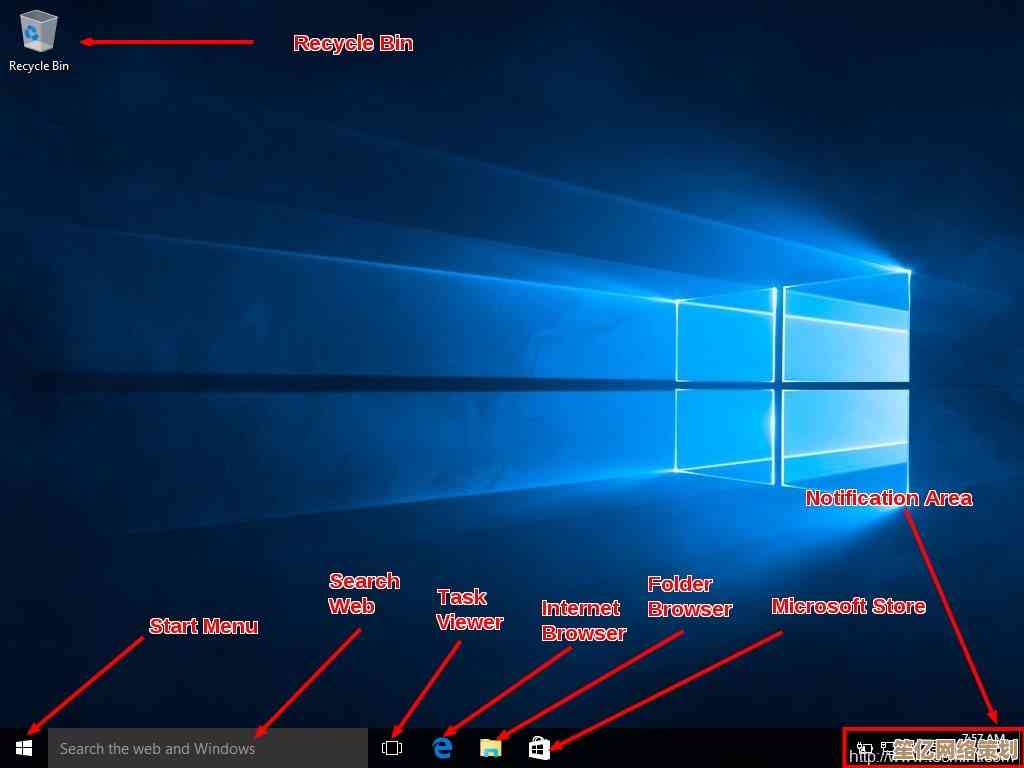
本文由度秀梅于2025-10-19发表在笙亿网络策划,如有疑问,请联系我们。
本文链接:http://www.haoid.cn/wenda/32868.html











